
Skapa egna emojier med Genmoji på datorn
Med Apple Intelligence* kan du skapa anpassade emojier – så kallade Genmoji-figurer. Beskriv helt enkelt hur du vill att din Genmoji ska se ut, kombinera befintliga emojier med beskrivningar eller skapa en som bygger på en bild av en vän eller familjemedlem. Du kan lägga till Genmoji-figurer i meddelanden, dela dem som märken, använda dem i Tapback med mera.
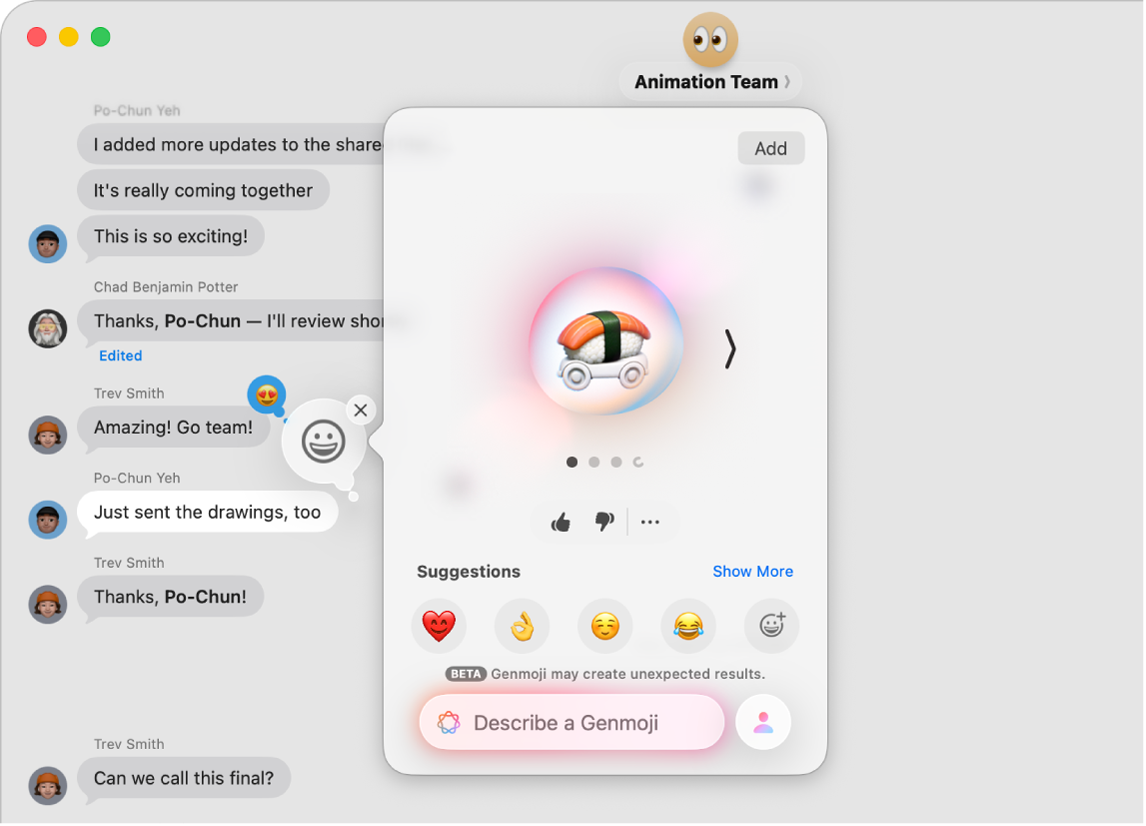
Obs! Apple Intelligence är inte tillgängligt på alla Mac-modeller eller på alla språk eller i alla regioner. ** Se till att du använder den senaste versionen av macOS och har Apple Intelligence påslaget om du vill komma åt de senaste funktionerna.
Skapa Genmoji
Tryck på Fn/
 -E på tangentbordet medan du skriver i en app.
-E på tangentbordet medan du skriver i en app.Tips: I en del appar, som Mail eller Meddelanden, kan du också klicka på
 .
.Klicka på
 högst upp till höger i teckenvisaren.
högst upp till höger i teckenvisaren.Lägg till det du vill i din Genmoji. Du kan mixa och matcha upp till sju element och på så sätt skapa en unik Genmoji.
Koncept: Klicka på Visa mer, klicka på
 och
och  om du vill bläddra bland koncept – teman, uttryck, kostymer, tillbehör eller platser – och klicka sedan på ett alternativ.
om du vill bläddra bland koncept – teman, uttryck, kostymer, tillbehör eller platser – och klicka sedan på ett alternativ.Befintlig emoji eller Genmoji: Klicka på en emoji nedanför Förslag eller klicka på
 om du vill välja en annan emoji.
om du vill välja en annan emoji.En beskrivning: Klicka på Beskriv en Genmoji, ange en beskrivning och tryck sedan på returtangenten.
En person: Klicka på
 och välj sedan en person från bildbiblioteket eller en emoji. Om du vill lägga till en person eller ett husdjur från Bilder måste du namnge personen eller husdjuret i appen Bilder.
och välj sedan en person från bildbiblioteket eller en emoji. Om du vill lägga till en person eller ett husdjur från Bilder måste du namnge personen eller husdjuret i appen Bilder.Om du redan har lagt till en person och vill ändra hur den personen ska se ut klickar du på
 . Klicka sedan på Redigera, välj en ny utgångspunkt och klicka på Klar. Se Ändra utgångspunkten för en Genmoji.
. Klicka sedan på Redigera, välj en ny utgångspunkt och klicka på Klar. Se Ändra utgångspunkten för en Genmoji.Tips: Du kan även skapa en Genmoji av en person baserad på en emoji. Klicka på
 , klicka på
, klicka på  , välj en hudton och ett utseende och klicka sedan på Klar.
, välj en hudton och ett utseende och klicka sedan på Klar.
Förfina bilden genom att göra något av följande:
Visa variationer: Klicka på
 och
och  på vardera sida av Genmojin.
på vardera sida av Genmojin.Ta bort ett koncept: Klicka på Genmojin och klicka sedan på
 .
.
När du är nöjd med din Genmoji klickar du på Lägg till.
Genmoji som du skapar sparas med dina märken i teckenvisaren.
Du kan även skapa Genmoji i Image Playground. Se Skapa originalbilder med Image Playground.
Ändra utgångspunkten för en Genmoji
Du kan ändra utseendet på en person genom att välja en annan bild som utgångspunkt eller ändra personliga attribut som frisyr, ansiktsbehåring och glasögon.
När du skapar en Genmoji baserad på en person klickar du på
 och sedan på Redigera.
och sedan på Redigera.Gör något av följande:
Välj en annan bild: Klicka på Välj annan bild och dubbelklicka sedan på en bild för att välja den.
Ändra frisyr, ansiktsbehåring eller glasögon: Klicka på Anpassa utseende och välj sedan alternativ från popupmenyerna.
Tips: Om utgångspunkten fortfarande inte är helt rätt kan du försöka ange en beskrivning i fältet Ytterligare information. Om du till exempel har lagt till glasögon men de har fel färg kan du ange färgen på glasögonen.
Återgå till den ursprungliga utgångspunkten: Klicka på Nollställ utseende.
När du är nöjd med utgångspunkten klickar du på Klar.
Radera Genmoji
Tryck på Fn/
 -E på tangentbordet.
-E på tangentbordet.Klicka på
 .
.Kontroll-klicka på den Genmoji du vill radera och välj sedan Radera.
Du kan också klicka på ![]() i en konversation i Meddelanden, klicka på Märken, klicka på
i en konversation i Meddelanden, klicka på Märken, klicka på ![]() , kontroll-klicka på en Genmoji och sedan välja Radera.
, kontroll-klicka på en Genmoji och sedan välja Radera.
Du kan blockera åtkomst till bildskapelsefunktioner, som Genmoji, i inställningarna för Skärmtid. Se Blockera åtkomst till bildskapelsefunktioner.